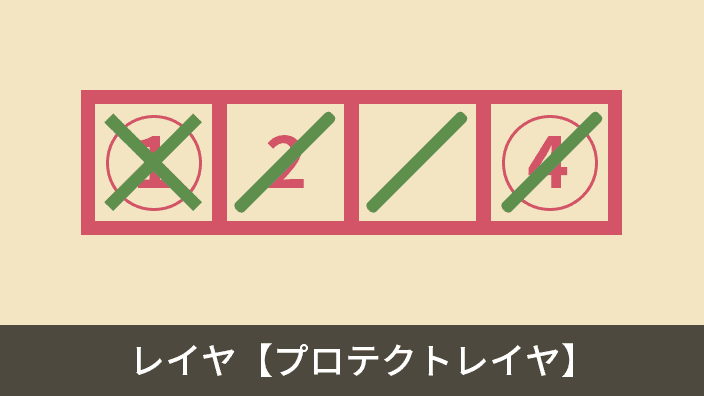作成日:2021.10.08
更新日:2021.10.08

Jw_cad で作図を行うときに必須の機能の一つにレイヤ設定があります。
デフォルトでは作図領域の右側に表示されていて、0~F までのボタンをクリックすると表示の状態を切り替えることができ、右クリックすると選択レイヤを切り替えることができます。
また、選択中のレイヤを右クリックすると各レイヤのプレビュー画面が付いたレイヤ一覧が表示され、レイヤ名の編集や表示の状態を切り替えることが出来ます。
これらのレイヤに関する操作をまとめて行える機能が「レイヤ設定」ダイアログです。
図面を書く準備など、レイヤの準備を入念に行う必要がある場面ではレイヤ設定ダイアログを活用してまとめて設定できると便利ですのでぜひ記事をチェックしてみてくださいね。
そもそもレイヤとは?という方はぜひ次の記事をご参照ください。
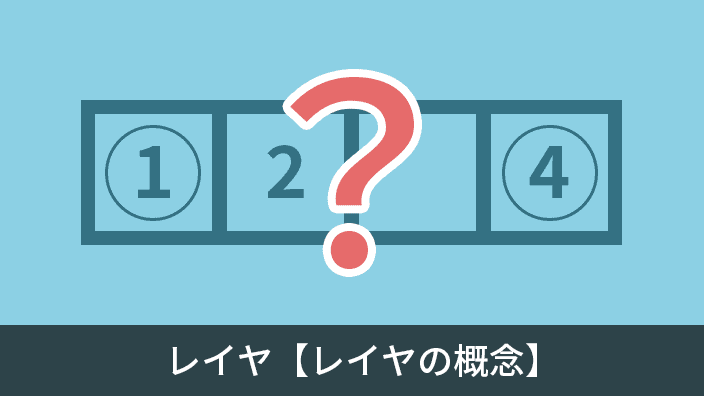

レイヤ設定を利用するには、ステータスバー右下のレイヤ情報が表示されているボタンをクリックします。

レイヤ情報が表示されているボタンをクリックすると、レイヤ設定ダイアログが表示されます。
レイヤ設定ダイアログは、次のような構成となっています。

① レイヤグループ選択
0 ~ F までのレイヤがグループになっているレイヤグループがタブの状態で表示されています。
レイヤ設定を開いたときに選択されているレイヤグループがアクティブになっています。
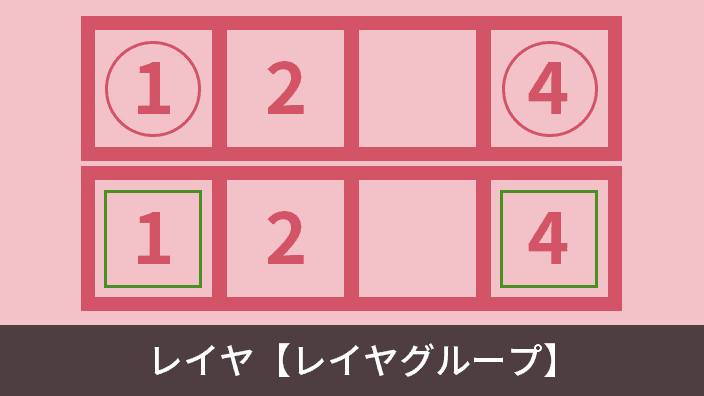
② レイヤグループの状態
アイコンでレイヤグループの状態が表されています。
また、レイヤグループの縮尺も表示されています。
③ レイヤグループ名
レイヤグループ名を設定できます。
④ レイヤ状態
アイコンでレイヤの状態が表されています。
選択しているレイヤ以外を一括で変更することも可能です。
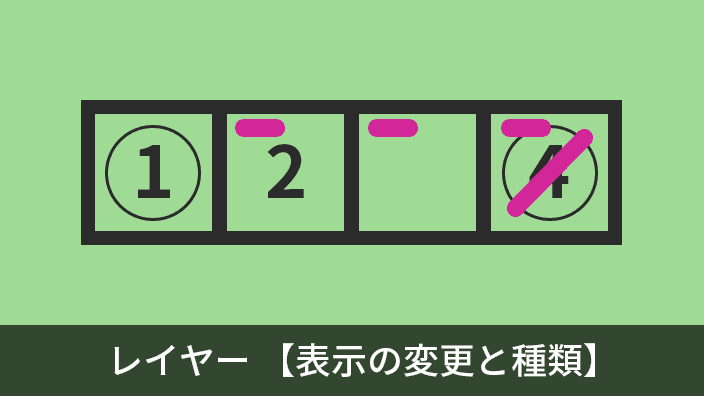
⑤ レイヤ名
レイヤ名を設定できます。
⑥ 全レイヤ表示/非表示
アクティブなレイヤ以外を一括で表示/非表示にすることが出来ます。
⑦ その他のオプション
「[全レイヤ非表示]を[全レイヤ表示のみ]にする」へチェックを入れると、「全レイヤ非表示」へチェックを入れたときにレイヤを非表示にするのではなく「レイヤを表示して編集はできない」状態にできます。
「レイヤグループ名をステータスバーに表示する」へチェックを入れると、通常レイヤ名のみが表示されるステータスバーにレイヤグループ名も表示することが出来ます。
レイヤ、レイヤグループはアイコンのクリックでレイヤの状態を変更できます。
それぞれのアイコンは次のような意味となっています。
| アイコン | 状態 |
|---|---|
 | レイヤアイコンに赤色の鉛筆マークが表示されているものは現在選択中のアクティブなレイヤ・レイヤグループです。右クリックでアクティブなレイヤを切り替えることが出来ます。 |
 | 水色で表示されたアイコンは表示されている、かつ編集可能なレイヤです。 |
 | グレーで表示されたアイコンは表示されていないレイヤです。 |
 | グレーに緑線が入ったアイコンは表示はされているけれど編集ができないレイヤです。 この状態のレイヤに描かれている図形は、グレーで表示されます。 |
レイヤ設定ダイアログからプロテクトレイヤの設定を行うことはできません。
プロテクトレイヤを設定するには次の記事をご参照ください。